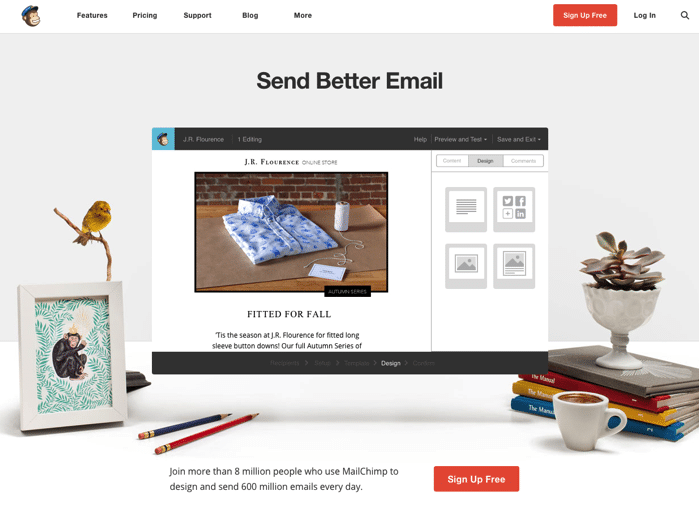ホームページを作成し、いよいよ一般公開!とその前に、設定を忘れていて、あとで後悔することのないように、今後のホームページ運用に必要な設定が済んでいるか確認しておきましょう。
今回は最低限やっておいた方がいいことを4つご紹介します。
ウェブマスターツールへの追加
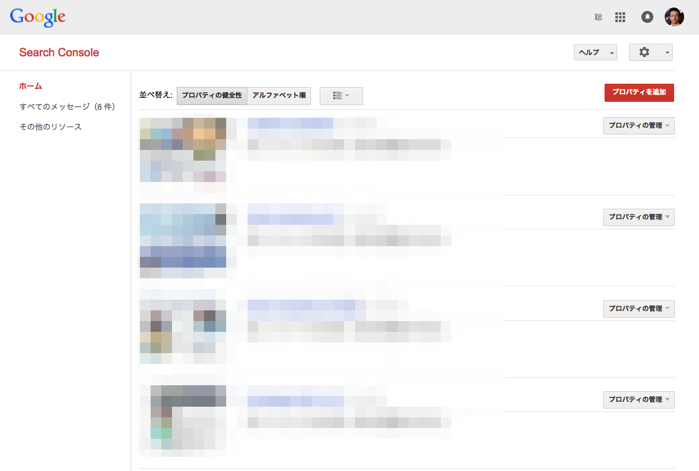
Google検索に自分たちのホームページを最適化するために欠かせないのが「ウェブマスターツール(現:Search Console)」です。
サイトマップをGoogleに送信するだけでなく、エラーの確認やGoogle検索上でのホームページの状況の確認など、SEOにおいて欠かすことができません。
参考記事:WEBサイト管理者必見!これから始めるウェブマスターツール【WEBサイトを登録しよう】 | WEBマスターの手帳
Googleアナリティクスの実装
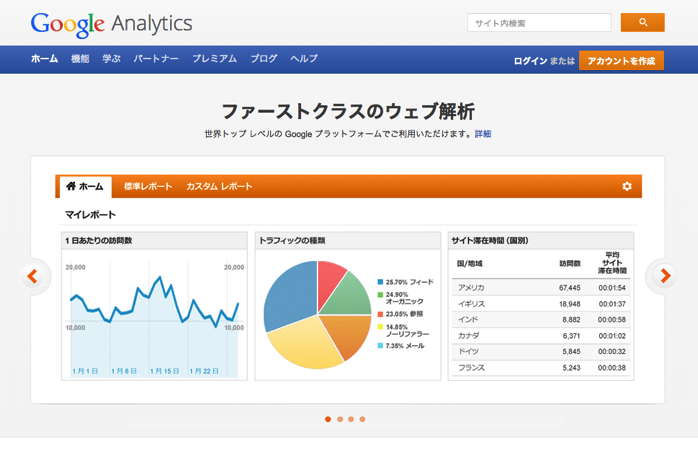
ホームページのアクセス解析に使えるツールです。どれぐらいの人が見に来ているのか。どのページをよく見ているのか。ホームページ内をどの順番で見ているのか。などホームページ運用において重要なデータを得ることができます。
設定方法は「意外と簡単?! JimdoでGoogleアナリティクスを設定する方法 」を参考にしてください。
FacebookのOGP設定

ホームページやブログ記事がシェアされたときに表示される「ページタイトル」や「画像」「説明文」などを設定できます。自分たちが望んでいない画像が表示されないためにも、設定しておくことをお勧めします。
設定方法は以下のコードを<head>内に記載するればOKです。もちろん「ページのタイトル」などは任意のテキストに変更してくださいね。
ページの種類にはいくつか種類がありますが、一般的なホームページで必要となるのは以下の3つです。
- website(ホームページのトップページ)
- blog(ブログサイトの場合)
- article(トップページ以外の個別ページやブログ記事)
また、シェアされた時の表示が変な場合には「デバッグ」を使ってください。
参考記事:フェイスブックのシェアでブログ情報がちゃんと表示されない時の対処法 | WEBマスターの手帳
Twitterカードの設定
Twitterカードを設定すると、誰かがホームページやブログ記事をツイートしたときに「表示される記事のサムネイル画像や概要」を設定することができます。
実際のツィート↓
海外製のメール配信サービスで「MailChimp」があります。試しに触ってみたので感想をシェアしたいと思います。
http://t.co/eYBa0SYnkI
#メールマガジン配信 #MailChimp
— WEBマスターの手帳 (@henro_web) 2015, 8月 3
設定方法については、「Twitterのつぶやきに記事のサムネイル画像や概要を表示できる【Twitter Card】 | WEBマスターの手帳」をご参照ください。
最低限の設定はしてから公開しよう
ひとまず必要最低限の設定はしておきましょう。例えば公開1ヶ月後にGoogleアナリティクスを設定しても、設定以前の情報は得られません。
FacebookやTwitterでも公開直後は知り合いの人や友人などがシェアをしてくれる可能性が高いです。その時に変な画像が表示されていたり、ページタイトルがFacebook向きになっていなかったりしたのでは、機会損失です。
リスティング広告やFacebook広告などで新たに設定をする(コードを追加する)ことはあると思いますが、まずは上記の4つの設定をしておきましょう。